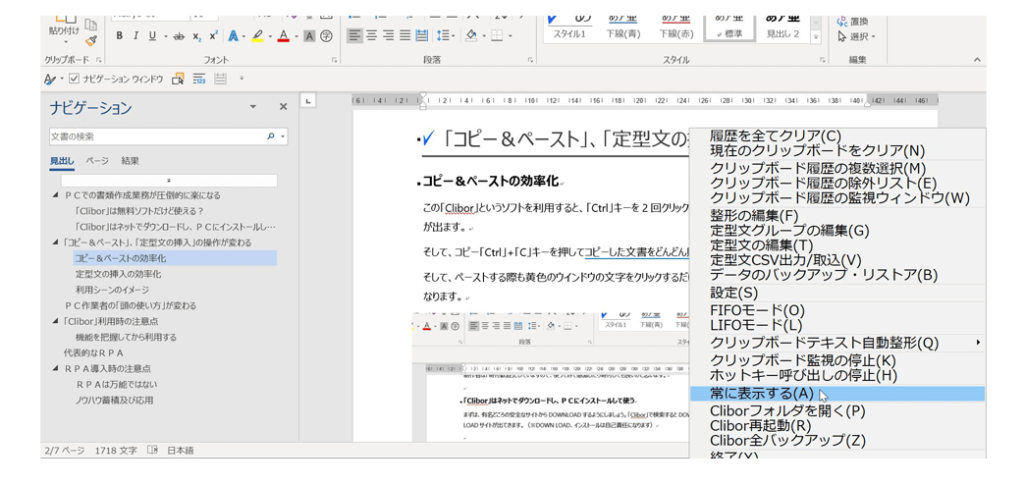目次
PCでの書類作成業務が圧倒的に楽になる
PCでの事務処理で悩んでいませんか?

「Clibor」は無料ソフトだけど使える?
はい、Cliborは非常に使えるソフトですが、基本的に無料で利用することが可能になっています。
制作者は「寄付歓迎」としていますので、使ってみて良かったら寄付すればよろしいのではないでしょうか。
「Clibor」はネットでダウンロードし、PCにインストールして使う
まずは、有名どころの安全なサイトからDOWNLOADするようにしましょう「Clibor」で検索するとDOWN LOADサイトが出てきます。(※DOWN LOAD、インストール、は自己責任でお願いします)
「コピー&ペースト」、「定型文の挿入」の操作が変わる
コピー&ペーストの効率化
この「Clibor」というソフトを利用すると、「Ctrl」キーを2回クリックすると、以下の図のように黄色のウインドウが出ます。
そして、コピー「Ctrl」+「C」キーを押してコピーした文書をどんどん貯めていく事が可能です。
以下の例では7件コピーしました。
そして、貼付けする際も以下の「黄色のウインドウ」の文字をクリックするだけで、まとめて貼付けていく事が可能になります。
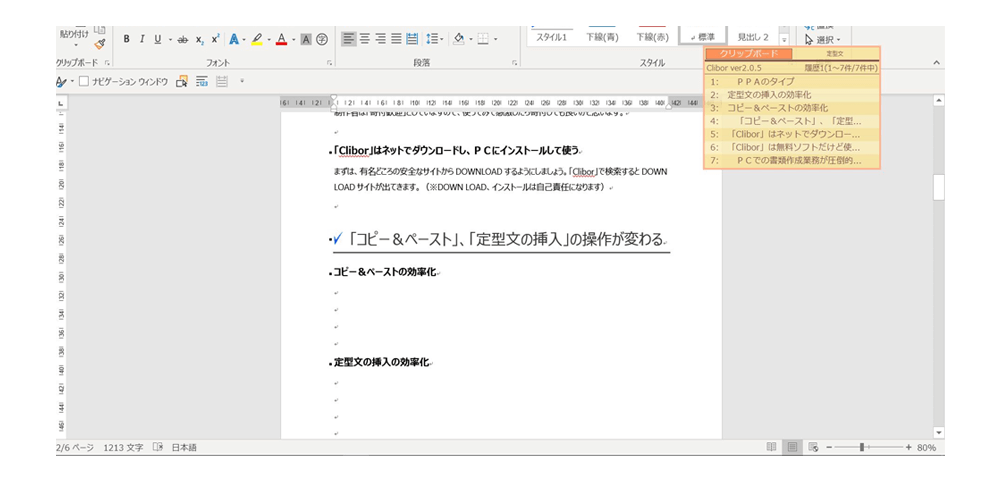
これまで、画面を「開いたり」「閉じたり」しながら「コピー」→「貼付け」→「コピー」→「貼付け」と繰り返していたのが、
「一気にコピー」→「一気に貼付け」という事が可能になります。
そして、一旦コピーしておけばコピーしたウインドウ内の情報をクリアーするまで、必要な時に繰り返し貼付けが出来ます。
複数のソフトにまたがったコピペ活用
以下は、「エクセル」と「ワード」を同時に開き、「エクセル」のデータで必要な個所を全てコピーし、「Clibor」にいったん貯めて、「ワード」にその都度貼り付けているイメージ図です。
この様に複数のソフトにまたがった作業も効率的になります。

活用シーン
名刺管理ソフトを立上げ、会社名、部署、役職、氏名、所在地をコピーし、DM配送の登録フォームやメルマガ登録フォームに入力する。
インターネットで公開されている統計情報の必要な数値をコピーし、エクセルに転記する。
この様な作業に活用すると効率化が見込まれます。
定型文の挿入の効率化
「Shift」キーを2回クリックすると、以下の図のように黄色のウインドウが出ます。
そして、マウスのローラーを回すと定型文のグループが切り替わります。
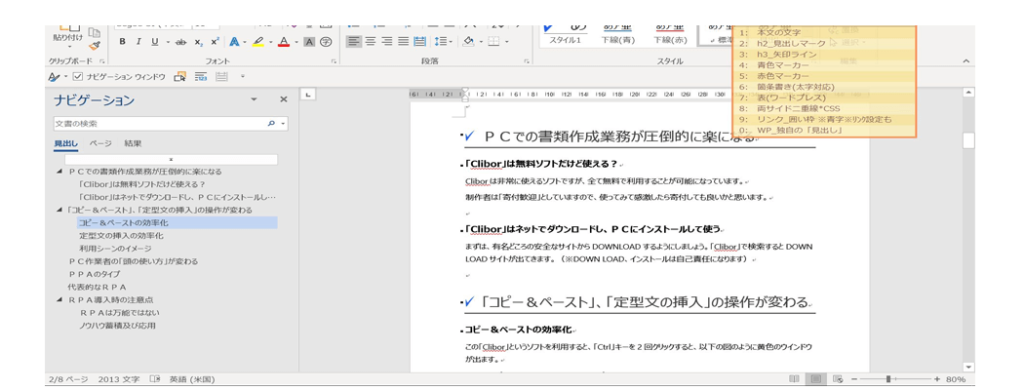
使用頻度が高い文書は、「定型文」として登録しておく事が可能です。
しかもグルーピングすることが可能となっています。
例えば、「挨拶文」「帳票類」「報告書」「署名」「プログラム言語」等で分類し管理すると便利です。
定型文の利用シーンの例
以下の様なシーンでの利用が便利です。
- 会社名・所在地・連絡先などの情報を登録しておき、送付元情報として即座に貼付する
- メールの署名を複数パターン準備しておき、状況に応じて使い分ける
- HTML等のプログラミング言語を登録しておき、即座に貼り付けれるようにしておく
- ビジネス挨拶文を複数パターン登録しておき、状況に応じて使い分ける
PC作業者の「仕事のやり方」が変わる
まさに、PCで書類作業をしている時の「頭の使い方」が変わってきます。
つまり
「あっつ あの文書をコピペしないと」
という、その都度の思い付き的な考えから
「段取りよく書類を完成させないと」
という段取りを工夫するな考え方にシフトするはずです。
更に、コピペをマスターすれば転記ミスも減らせます。(原文にミスが無ければですが、、、、)
「Clibor」利用時の注意点
便利に使うには利用状況に応じた初期設定が重要
「Clibor」のウインドウをどこに表示するかを決める初期設定が重要です。以下の様に「設定」画面から行います。 これはPCの画面サイズ等によりそれぞれ適した設定が異なりますので、試しながら設定する方が良いでしょう。
一番、邪魔にならない場所に表示されるように固定するのが使いやすいと思います。 私は、X1800、Y80に設定し、画面の右上で固定しています。(あくまでPCの種類に依存しますので最適な個所を探す必要があります。)
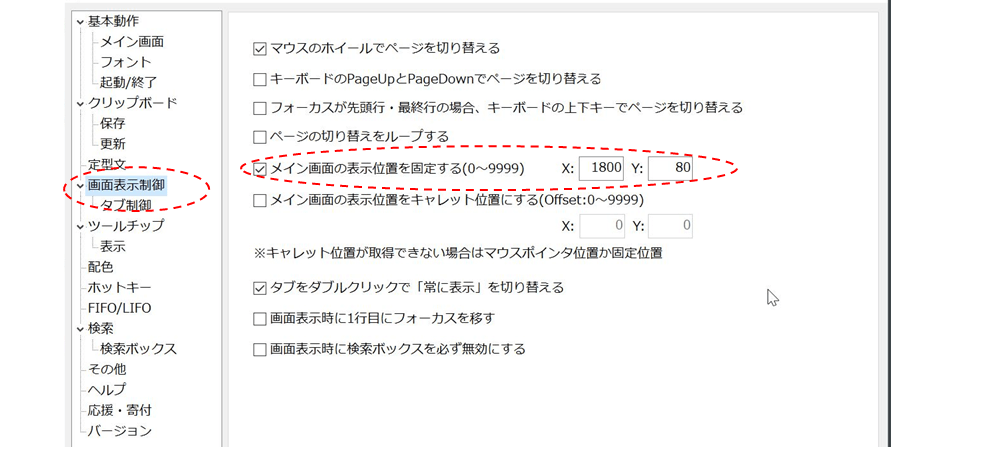
機能を把握してから利用する
次に、「Clibor」のウインドウを「常駐させるか」、「都度呼び出すか」というシステム上の機能を利用し状況に合わせて切替えて使用すると便利です。
つまり、「Clibor」のウインドウを表示したままだと、他のソフトのボタンの場所等によっては、画面操作し辛くなってきます。
これに関しては、タスクバーのアイコンを右クリックし、「常に表示する」ボタンを押すことで都度切り替える事が可能です。